こんにちは、ワーママpicaco(@wmpicaco_)です。
スポンサーリンク
1 スマホでの現金出納帳を考えたきっかけ
2 家計簿アプリ「zaim」をスマホにインストール
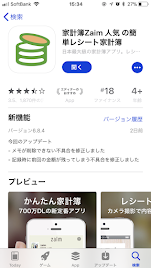
zaimをインストールし、アカウントを作成。私はすでにプライベートの家計簿としてこのzaimを利用していたけれど、お店用に別アカウントを取得しました。
このように複数アカウントを切り替えて使うことも可能。(有料のプレミアムユーザーは切り替えが一発操作なのに対して、無料ユーザーは切り替え動作が面倒ではあります。)
3 カテゴリーを設定
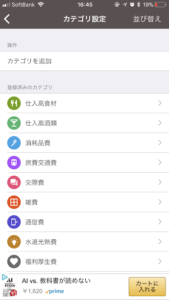
支出の中に「仕入高食材」→「食料品」、「仕入高酒類」→「酒」などとカテゴリーを作成していく。だいたい勘定科目に合わせているが、カテゴリーの名前は後から変えられるし、エクセル現金出納帳にデータを貼り付けてから上書きすることもできるので、適当に設定していました。
4 明細入力


レシートを見ながら入出金明細を入力していく。
ここで便利なのが、日付は同じ日であれば次の明細入力時に選択しなおさなくてよいこと。また、お店の名前は一度入力すると予測入力でと選択肢が表示されるので選ぶだけでよい所も便利。しかもよく使うお店が上位に表示される。エクセルだといちいち入力するか、どこからかコピーして貼り付ける操作が入るので面倒。
5 パソコンからzaimにログインし、csvで明細をダウンロード
その月の締めが終わったら、パソコンからzaimにログインして、左上の「設定」メニューから「ファイル入出力」を選択。「zaimの記録データをダウンロード」からcsv形式でダウンロードできる。
zaimの機能では金融機関との自動連携も可能で、銀行口座と連携した場合、アプリ上は銀行の入出金明細も自動で取得されます。でも「無料アカウントでダウンロードできるのは手動入力した分だけ」というところは注意点となります。
私は銀行の入出金明細はネットバンキングの照会機能から取得して、zaimからダウンロードした現金明細と合わせて現金出納帳を作成していました。
6 エクセルの現金出納帳に貼り付けて完成
私が作成していた現金出納帳のエクセルはこのようなもの。
ダウンロードしたcsvから日付、お店、カテゴリをそれぞれ年月日、摘要、科目の欄に貼り付けていきます。
上にも書いた通り、銀行への入出金明細はzaimからは抽出できない(※)ので、別途インターネットバンキングから抽出して貼り付けます。
※zaimと銀行口座を連携せずに、銀行の入出金もすべて手動で入力すれば、銀行の入出金明細もzaimからダウンロードすることは可能。
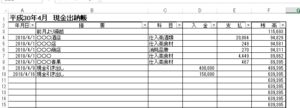
zaimへの入力作業はスマホでこまめに行い、月末にエクセルを開いて編集すれば、現金出納帳が完成。
現金出納帳のエクセル入力、面倒くさいな~、とお悩みの方の参考になれば、と思います。
それから、エクセルなどのソフトを買うのが高いな~と思う方には「OfficeSuite」だと安く済ませられます。
「OfficeSuite」は、MS Officeと互換性を持ち、コストを最小限に抑えながら必要な機能を提供するオフィスソフトです。個人事業や小規模企業、個人ユーザーにおすすめです。美しいドキュメントや操作性の高いスプレッドシート、見栄えの良いプレゼン資料作成、メールやスケジュール管理など、必要な機能が揃っています。
永続ライセンスで1ユーザーあたり1台のWindows PCで利用可能で、5GBのMobiDiveクラウドストレージも付属します。![]()
![]()
wmpicaco
最新記事 by wmpicaco (全て見る)
- 皮の厚い柑橘類を簡単にむく!夏みかん・いよかん・はっさくに便利な「ムッキーちゃん」 - 2023-05-19
- 大豆ミートの魅力とは?ヘルシーで経済的な代替肉の使い方 - 2023-05-18
- 便利で清潔!サラダスピナー代わりに蓋つきボウルとざるを活用 - 2023-05-17



